Descripción general
Funciones de colaboración
- Las llamadas entrantes suenan para todos los que tienen acceso
- La primera persona que contesta detiene el timbre para los demás
- Se admiten múltiples llamadas simultáneas: el número nunca aparece como ocupado
- Todos los mensajes, el buzón de voz y el historial de llamadas se sincronizan en todo el equipo
- Identificación clara de qué miembro del equipo envió cada mensaje
- Indicadores de escritura en tiempo real cuando los compañeros están respondiendo
- Libreta de direcciones empresarial compartida para todos los miembros del equipo
- Deja comentarios internos en mensajes, llamadas o buzón de voz
- Visualiza y responde a hilos internos
- Ve cuándo se abrieron las conversaciones y por quién
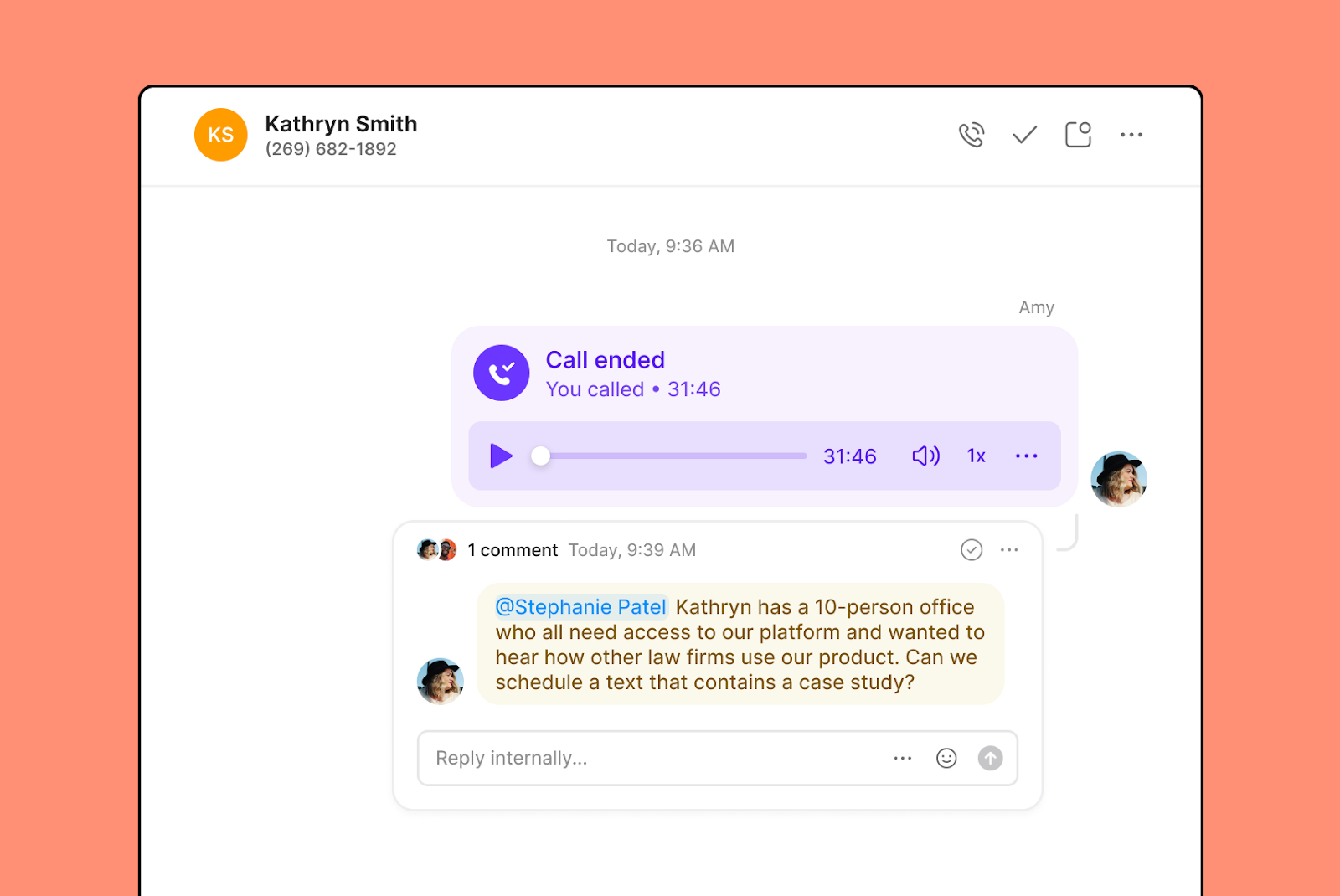
Límites de usuarios por plan
- Hasta 10 usuarios pueden realizar llamadas y enviar mensajes desde un mismo número
- Hasta 10 personas pueden recibir llamadas entrantes simultáneamente
- Hasta 100 usuarios pueden realizar llamadas y enviar mensajes desde un mismo número
- Hasta 10 personas pueden recibir llamadas entrantes simultáneamente
Para equipos más grandes que necesiten distribuir el timbrado a más de 10 personas, configura grupos de timbrado con órdenes de timbrado personalizadas en los flujos de llamadas.
Agregar miembros del equipo a los números
- Quick Method
- Team Management
Desde la configuración del número de teléfono: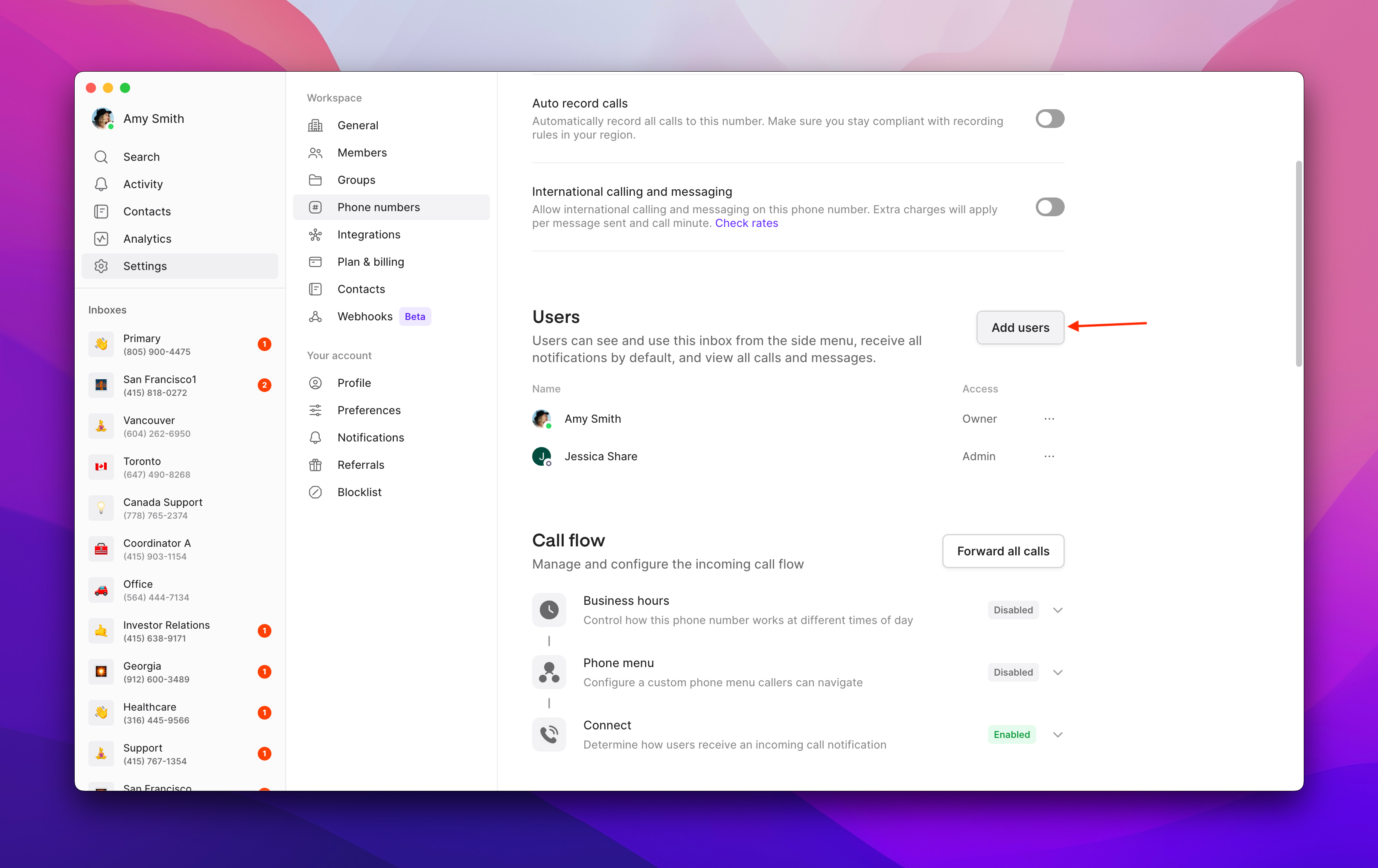
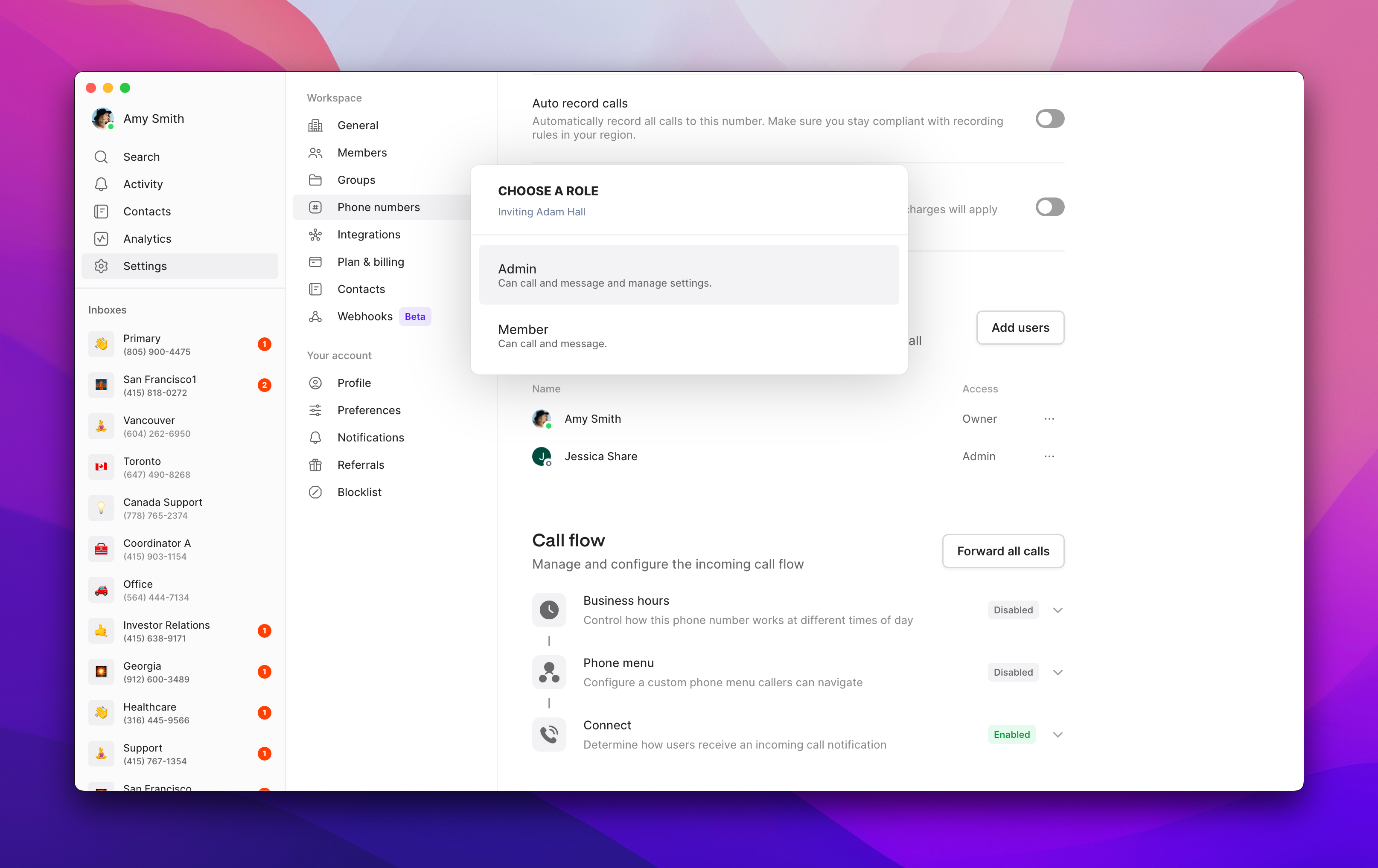
- Ve a Settings → Phone Numbers
- Haz clic en el número que deseas compartir
- En Users, haz clic en Add users
- Busca y selecciona al miembro del equipo
- Elige el rol (Member o Admin)
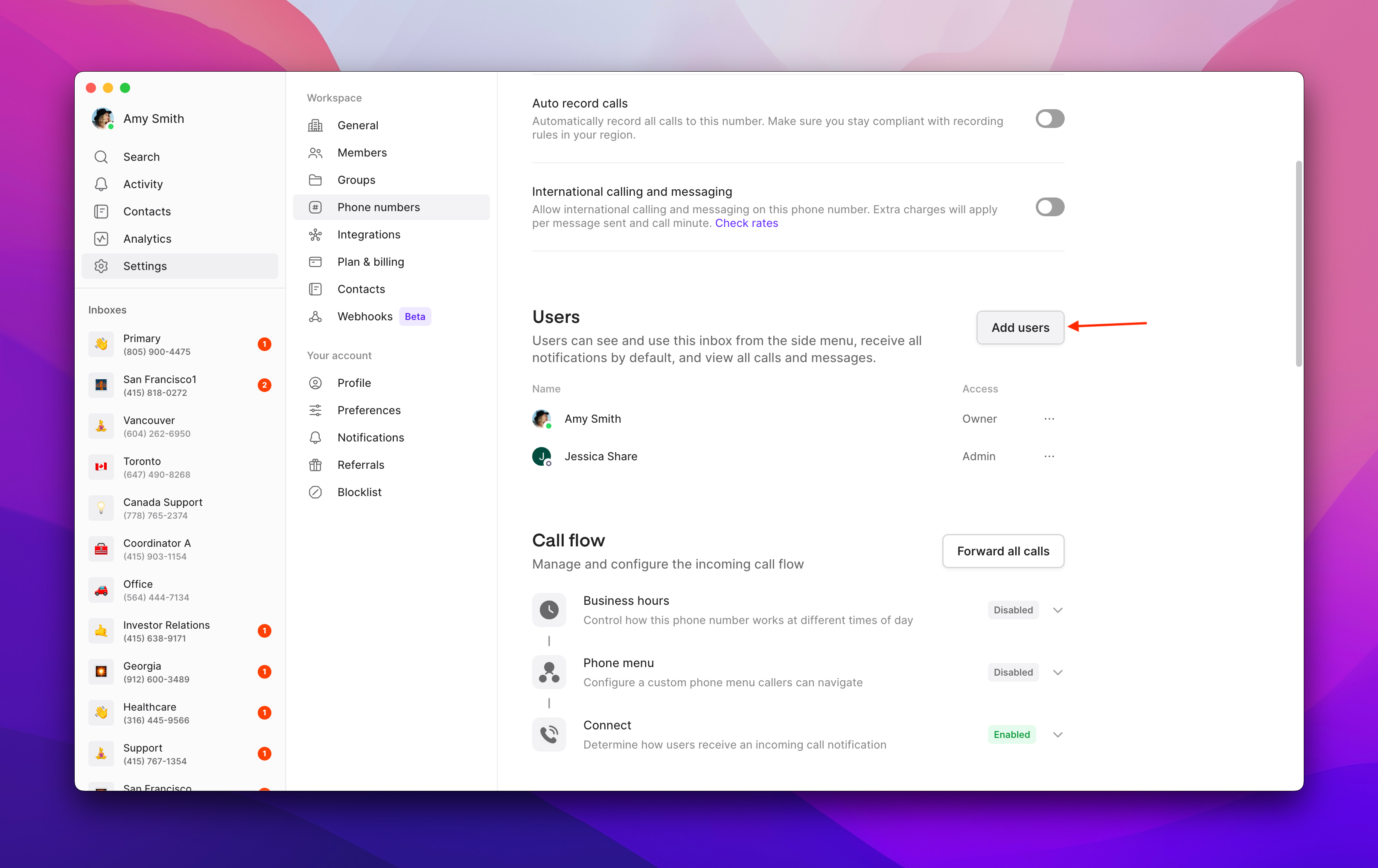
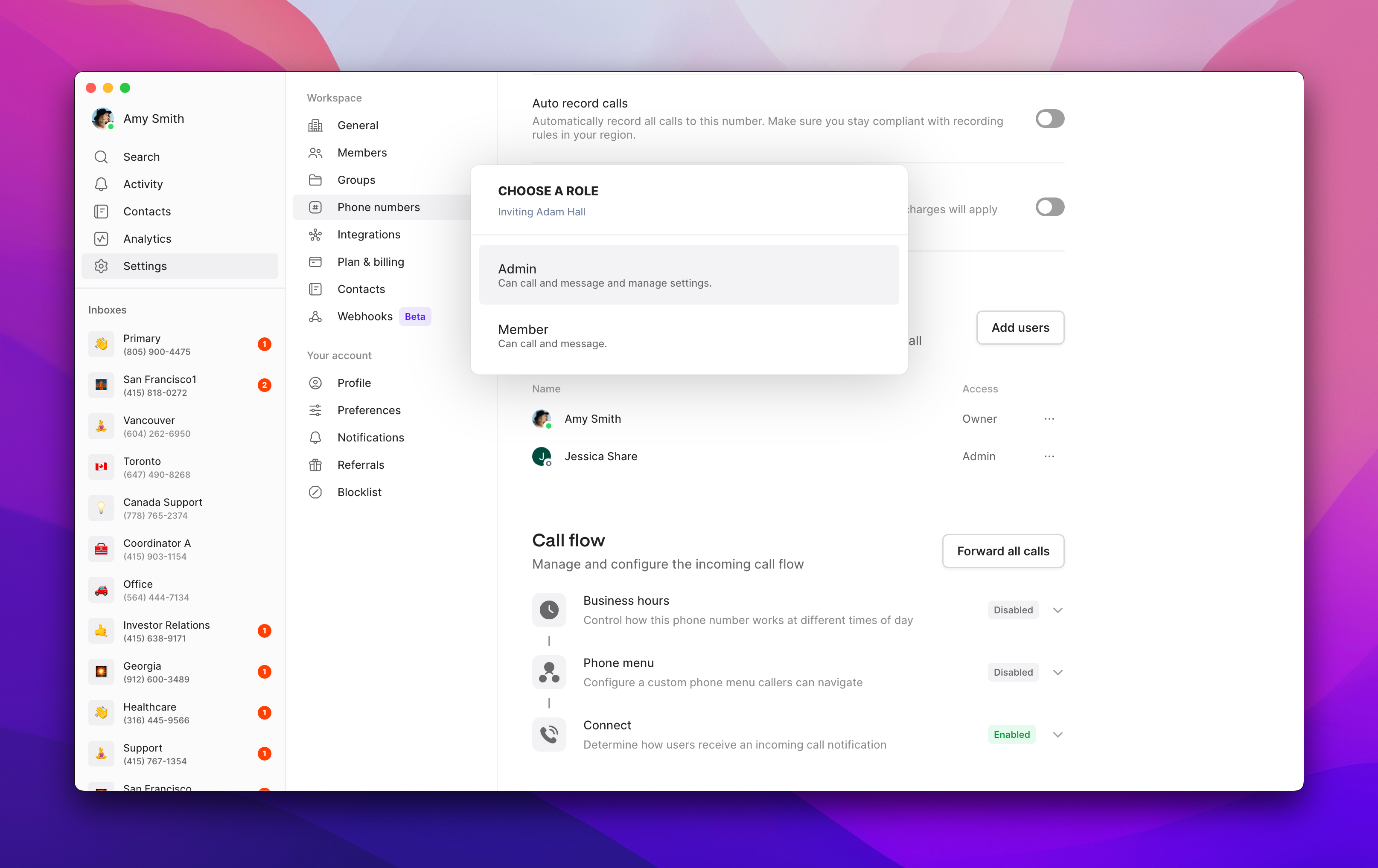
Niveles de permisos
- Puede modificar la configuración del número de teléfono
- Puede añadir a otros miembros del equipo al número
- Funciones completas de llamadas y mensajería de texto
- Acceso a hilos y comentarios internos
- Funciones de llamadas y mensajería de texto
- Ver todas las conversaciones y el historial
- Acceso a hilos y comentarios internos
- No puede modificar la configuración ni añadir usuarios
Solo los propietarios de la cuenta y los administradores pueden asignar números a los miembros del equipo. Esta función está disponible en las aplicaciones web, de escritorio y para iOS.
Consulta la comparación completa de funciones y los precios actuales en nuestra página de precios.
Preguntas frecuentes
Un miembro del equipo no puede ver las conversaciones compartidas
Un miembro del equipo no puede ver las conversaciones compartidas
Verifica que el miembro del equipo haya sido añadido al número de teléfono correspondiente en Configuración → Números de teléfono. El acceso se otorga por número, no a nivel de cuenta.
Las llamadas no suenan para todos los miembros del equipo
Las llamadas no suenan para todos los miembros del equipo
Comprueba que todos los miembros del equipo tengan instalada la app Quo (antes OpenPhone) y que las notificaciones estén activadas. Asegúrate de que hayan iniciado sesión en sus cuentas en sus dispositivos.
No se puede añadir a un miembro del equipo al número
No se puede añadir a un miembro del equipo al número
Solo los Propietarios y Administradores de la cuenta pueden añadir usuarios a los números de teléfono. Verifica tus permisos de rol y asegúrate de usar una plataforma compatible (web, escritorio o iOS).
Los hilos internos no son visibles para el equipo
Los hilos internos no son visibles para el equipo
Los hilos internos solo son visibles para los usuarios que tienen acceso al número de teléfono correspondiente. Asegúrate de que todos los miembros pertinentes del equipo estén añadidos al número compartido.
Se alcanzó el límite de usuarios para el número compartido
Se alcanzó el límite de usuarios para el número compartido
Revisa los límites de usuarios de tu plan (10 en Starter, 100 en Business). Considera actualizar tu plan o redistribuir usuarios entre varios números.